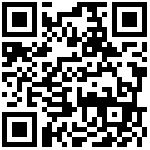功能说明:
- 用于全场景订单的收款操作
使用岗位:
- 门店
操作步骤:
- 在订单号处输入需要收款的全场景订单单据号回车后带出订单相关信息
- 选择收款门店、班次、店员、收款类型(收款类型在【系统管理-辅助信息】中维护)等信息
- 选择收银方式,填写对应的收银金额,保存即可
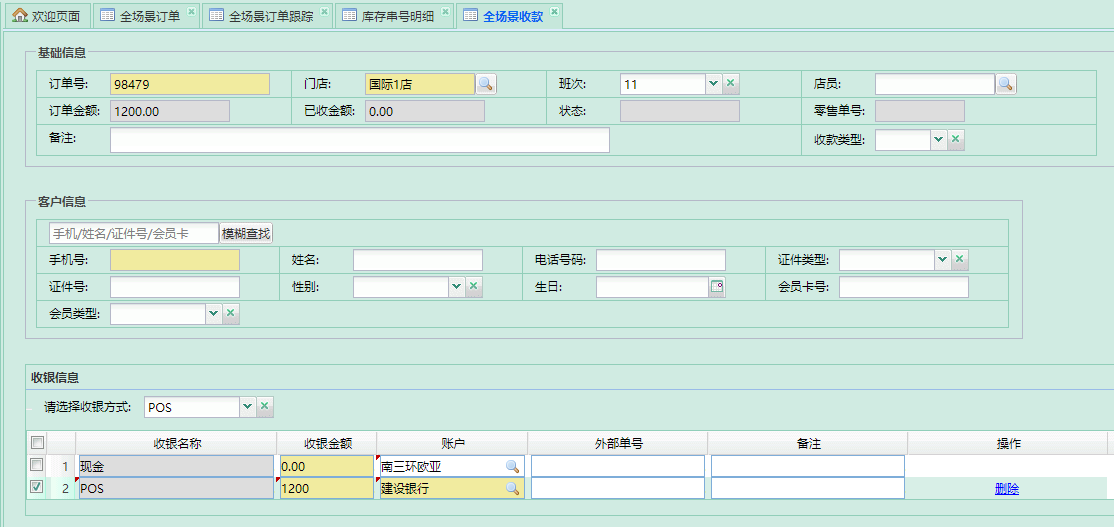
头部按钮:
- 新增:新增空白单据
- 删除:删除已保存单据
- 保存:保存单据信息
- 保存新增:保存当前单据信息并新增一张空白单据
- 查询:跳转至【全场景订单跟踪】界面
- 打印:打印单据
- 打印作废:已打印后作废打印信息
- 提交审批:提交单据审批流程
- 审批通过:审批通过单据,流转到下一环节审批,若当前是最后一个审批环节,则单据更新为“已批准”状态。
- 审批退回:不同意单据继续流转,退回到制单人,可修改后再次提交审批
- 审批撤销:撤销已批准的单据,退回到制单人,可修改后再次提交审批
- 审批记录:查看审批记录
- 上一条:查看上一条单据
- 下一条:查看下一条单据
- 历史记录:查看单据修改历史记录
- 附件上传:上传单据附件
- 历史删除:查询历史删除单据
头部元素:
- 订单号:输入需要收款的全场景订单号
- 门店:选择收款门店
- 班次:选择员工班次
- 店员:选择店员名称
- 订单金额:显示全场景订单的金额
- 已收金额:显示已收金额
- 状态:显示当前收款单状态,已冲减/未冲减
- 零售单号:显示收款单对应的零售单号
- 收款类型:选择收款单收款类型,在【系统管理-辅助信息】中维护
- 备注:填写单据备注
明细元素:
1、明细按钮
- 选择收银方式:下拉选择收款的收银方式
2、明细列表
- 收银名称:显示收银名称
- 收银金额:填写对应的收银金额
- 账户:显示对应的收银账户
- 外部单号:填写外部单号
- 备注:填写备注信息
- 操作:点击删除按钮可删除收银方式
注意事项:
- 收银总金额超过订单金额不允许保存
- 全场景收款会在零售收银日报,收银日报明细,收银明细查询,缴款单,收银审核等相关报表中都会统计
常见问题:
文档更新时间: 2021-08-09 15:43 作者:高庆